Сохранение и экспортирование изображений Для экспорта изображений в формат Illustrator EPS используются команды Save As (Сохранить как) или Save a Copy (Сохранить копию), а для остальных форматов — команда Export (Экспортировать) меню File (Файл).
Сохранение документа в форматах версий программы Adobe Illustrator Многие программы позволяют непосредственно импортировать документы программы Adobe Illustrator, но в результате "чехарды" версий может оказаться, что требуется документ в одной из предыдущих версий. Разумеется, что лучше стараться избегать такой ситуации, поскольку предыдущие версии могут не поддерживать некоторые функции (в версии 8 еще не применялись, например, технологии прозрачности и "внешнего облика"). Для сохранения документа в предыдущей версии следует использовать команду Save As (Сохранить как) меню File (Файл), которая после присвоения имени файла в одноименном диалоговом окне выводит на экран еще одно диалоговое окно Illustrator Native Format Options (Параметры формата Illustrator) (рис. 14.10), в котором можно выбрать формат одной из предыдущих версий программы.
В раскрывающемся списке Compatibility (Совместимость) можно выбрать необходимую версию программы: 9.0, 8.0, 7.0, 6.0, 5-0/5.5, 4.0 и 3.0/3.2. В соответствии с выбранной версией становятся доступными те или иные функции:
В переключателе Transparency (Прозрачность) представлены варианты изменения параметров прозрачности при сохранении в форматы, которые ее не поддерживают:
Если в документе содержатся элементы, которые не могут найти адекватного воплощения в формате предыдущей версии, на экран будет выведено общее предупреждение.
Формат EPS является самым универсальным форматом для обмена информацией с другими приложениями, поскольку практически все текстовые редакторы, программы верстки и графики могут его импортировать, при этом сохраняются все графические элементы и цветовые параметры (как в модели RGB, так и в модели CMYK). Кроме того, форматы EPS и А1 (формат программы Adobe Illustrator) суть близкие варианты языка PostScript (что создает свои положительные и отрицательные стороны), поэтому в списке Save as Type (Тип файла) формат EPS представлен в виде Illustrator EPS. Для сохранения документа в формате Illustrator EPS следует использовать команду Save As (Сохранить как) меню File (Файл), которая после присвоения имени файла в одноименном диалоговом окне выводит на экран еще одно диалоговое окно EPS Format (Формат EPS) (рис. 14.11), в котором определяются некоторые параметры документа. В раскрывающемся списке Compatibility (Совместимость) можно выбрать формат одной из предыдущих версий: 9.0, 8.0, 7.0, 6.0, 5.0/5.5, 4.0 и 3.0/3,2. По умолчанию активизирован вариант текущей версии. В группе Preview (Экранная версия) можно обеспечить создание небольшого изображения, которое отображается в диалоговом окне Open (Открыть) и помогает пользователю быстрее находить нужные документы.
Тип этого изображения выбирается в. раскрывающемся списке Format (Формат). Различие между вариантами TIFF (Black & White) (TIFF, черно-белый) и TIFF (8-bit Color) (TIFF, 8-битный цвет) заключается в том, что в первом случае изображение сохраняется как черно-белое штриховое, а во втором — как цветное- Если необходимо исключить миниатюру (все-таки она увеличивает размер файла), то используется вариант None (Без миниатюры). Переключатель в положениях Transparent (Прозрачный) или Opaque (Непрозрачный) при выборе варианта TIFF (8-bit Color) (TIFF, 8-битный цвет) обеспечивает прозрачный или непрозрачный фон изображения. В группе Options (Варианты) с помощью флажков определяются следующие функции.
В раскрывающемся списке PostScript представлены версии языка PostScript — Level I, Level 2 или Level 3. Выбор варианта частично зависит от внешних факторов (используемого программного обеспечения для импортирования данного файла и печатного оборудования), а частью от внутренних (наличия градиентных заливок или градиентных сеток). В частности, версия языка PostScript Level 1 поддерживает векторную и точечную графику только в градациях серого, следующая версия PostScript Level 2 может включать как графику в градациях серого, так и цветные изображения в моделях RGB, CMYK и Lab CIE, а также использовать несколько методов сжатия (LZW, CCJTT и JPEG). Последняя версия PostScript Level 3 располагает дополнительными возможностями, включая поддержку градиентных сеток (gradient mesh). В переключателе Transparency (Прозрачность) представлены варианты изменения параметров прозрачности при сохранении в форматы, которые ее не поддерживают:
Сохранение документа в формате PDF Формат PDF (Portable Document Format) также является разработкой фирмы Adobe как средство электронного распространения документов на платформах Macintosh, Windows, UNIX и DOS. Файлы в этом формате создаются, редактируются и просматриваются с помощью пакета программ Adobe Acrobat. Возможность сохранения документа в этом формате имеют многие продукты фирмы Adobe, в частности программы Illustrator, Photoshop, PageMaker и InDesign. С большим или меньшим успехом его используют графические программы и других фирм. Формат PDF, в основу которого положен язык PostScript Level 2, может использоваться для представления как векторных, так и точечных изображений. Преимущество PDF-файлов заключается в том, что они могут содержать элементы, обеспечивгибщйе поиск и просмотр электронных документов, в частности, гипертекстовые ссылки и электронное оглавление. Для сохранения документа в формате Acrobat PDF следует использовать команду Save As (Сохранить как) меню Ffle (Файл), которая после присвоения имени файла в одноименном диалоговом окне выводит на экран еше одно диалоговое окно Adobe PDF Format (Формат Adobe PDF) (рис. 14.12 и 14.13), в котором определяются параметры документа.
В группе File Compatibility (Совместимость файлов) переключатель устанавливается в положение, соответствующее одной из версий формата Acrobat — 5.0 или 4.0. При установке флажка Preserve Illustrator Editing Capabilities (Сохранить возможность редактирования) документ можно снова открыть в программе Adobe illustrator и продолжить редактирование. В группе Options (Параметры) представлены следующие флажки:
Раздел Compression (Сжатие) предоставляет возможность определить параметры сжатия для различных типов изображений, экспортируемых в документ PDF:
Каждое поле имеет идентичную структуру:
Флажок Compress Text And Line Art (Сжатие текста и штриховых изображений) обеспечивает сжатие и для этой категории объектов.
Поделитесь этой записью или добавьте в закладки |
Полезные публикации |
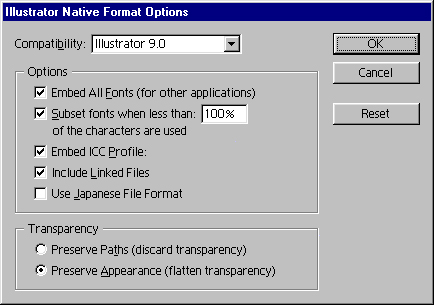
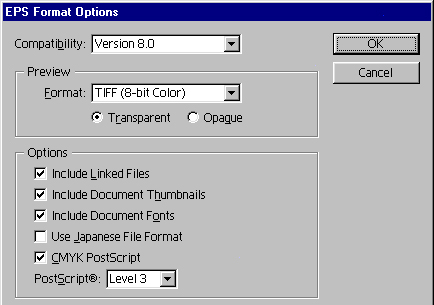
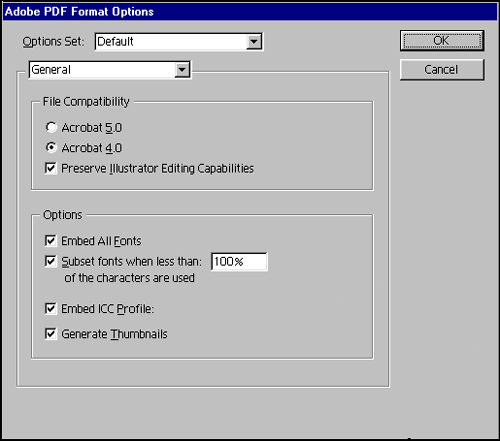
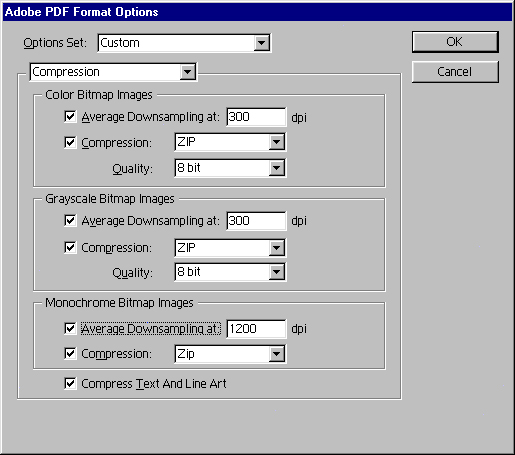
 Главная
Главная